Reklama
Z mnohých nových funkcií vo Windows Phone 8.1 sú medzi nimi aj revízie notifikačného centra najpôsobivejšie, čo vám umožní rýchlo kontrolovať e-maily, upozornenia a dokonca zmeniť pripojenie štát.
Vanishing Toast
Jedna z najväčších sťažností na Windows Phone 7 a Windows Phone 8 Windows Phone 8: Kompletná recenziaOtázka: Ako sa zlepšujete v dokonalosti? Odpoveď: Čakáte, kým to vyskúša niekto iný. Rýchly pohľad na trh so smartfónmi odhaľuje, že operačné systémy iOS od Apple a Android od Googlu sú špičkové... Čítaj viac bola neschopnosť spravovať notifikácie. Akonáhle vás telefón alebo aplikácia informovali o konkrétnej situácii (napríklad odpoveď na status na Facebooku), správa sa krátko nato stratila a už ju nikdy neuvidíte. Stalo by sa to bez ohľadu na to, či sa vyskakovacie okno toastu zrušilo manuálne (potiahnutím zľava doprava) alebo ak jednoducho vypršal časový limit.
Netreba dodávať, že to bola neadekvátna situácia, najmä v porovnaní s podobnými funkciami v systémoch Android a iOS, ktoré umožňovali kontrolu a odmietnutie minulých upozornení.
S predstavením Windows Phone 8.1 Developer Preview (ktorý si môže nainštalovať každý Ako teraz inovovať na Windows Phone 8.1Ak chcete hovoriť s Cortanou a získať prístup k ďalším skvelým novým funkciám, budete musieť počkať aspoň do júna. Pokiaľ neaktualizujete skôr. Ako teraz. Čítaj viac ) môžeme vidieť, ako sa problémy s touto funkciou teraz vyriešili pomocou nového Centra akcií, pomenovaného po podobnej funkcii v operačnom systéme pre stolné počítače.
Kde je akčné centrum?
Akčné centrum si môžete pozrieť potiahnutím nadol z hornej časti displeja Windows Phone 8.1. Môžete to urobiť z úvodnej obrazovky a zoznamu aplikácií, ako aj z akejkoľvek aplikácie alebo hry, ktorá opustí oblasť oznámení (kde sa zobrazujú ikony, stav batérie a čas) viditeľnú.
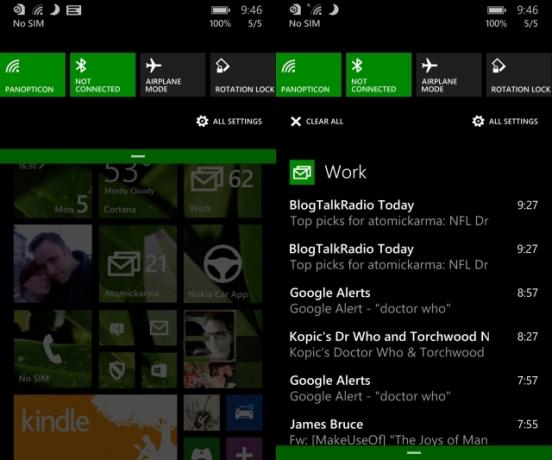
Po otvorení zistíte, že Centrum akcií možno zobraziť v dvoch stavoch. Prvá je určená len pre možnosti pripojenia a zobrazuje Wi-Fi, Bluetooth, režim v lietadle a uzamknutie otáčania spolu so skratkou na obrazovku Nastavenia.
Druhým stavom je zobrazenie na celú obrazovku, ktoré zahŕňa aj vaše upozornenia.
V predchádzajúcich verziách Windows Phone bolo prepínanie Wi-Fi, Bluetooth a iných stavov pripojenia prípadom otvorenia príslušnej stránky Nastavenia a posunutia príslušného prepínača. Dokonca aj s aplikáciami tretích strán, ktoré by vytvorili Skratky na úvodnej obrazovke Skratky na úvodnej obrazovke – dlaždice pripojenia pre Windows Phone 8Windows Phone má jedno alebo dve frustrujúce opomenutia. Jedným z nich je jednoduché prepínacie tlačidlo na aktiváciu a zobrazenie bezdrôtových sietí, mobilného internetu, Bluetooth takmer všetkého, čo sa týka komunikácie. Namiesto jednoduchého zapnutia/vypnutia... Čítaj viac tento proces bol neohrabaný, aplikácie poskytovali iba skratky k nastaveniam namiesto toho, aby existovali ako samostatné prepínače jediným klepnutím.
Ako prepnúť Wi-Fi z Centra akcií Windows Phone 8.1
S aktivovanou Wi-Fi bude Windows Phone ignorovať akékoľvek mobilné internetové pripojenie (ako také neexistuje prepínač pre mobilný internet). Namiesto toho, aby ste trávili cenné sekundy prechádzaním na obrazovku Nastavenia pre Wi-Fi, v systéme Windows Phone 8.1 sa to dá zapnúť jediným klepnutím.
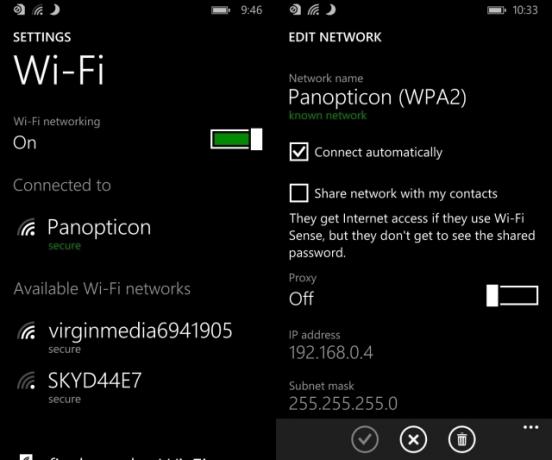
Dlhým klepnutím zobrazíte obrazovku nastavení Wi-Fi, kde môžete upraviť veci, ako napríklad to, či sa má sieť pripájať automaticky, alebo nastavenia proxy.
Je zaujímavé, že klepnutie na tlačidlo Wi-Fi na deaktiváciu pripojenia nemá vplyv na okamžité odpojenie. Namiesto toho sa vrátite na obrazovku nastavení, kde môžete rýchlym pohybom prepínača vypnúť Wi-Fi, potom sa zobrazí nová ponuka, Znova zapnite Wi-Fi, zobrazí sa. To vám umožní špecifikovať 1 hodina, 4 hodiny, 1 deň, v blízkosti mojich obľúbených miest a ručne ako podmienky. Dúfajme, že po konečnej verzii systému Windows Phone 8.1 ako úplnej aktualizácie bude možné jednoduchým klepnutím zakázať, ale kým potom sú to dobré možnosti, ktoré sa nelíšia od funkcií dostupných v iných mobilných operačných systémoch využívajúcich aplikácie tretích strán (napr ako Tasker pre Android Tasker pre Android: mobilná aplikácia, ktorá uspokojí každý váš rozmarPokiaľ ide o automatizáciu zariadení, v priestore Androidu je len jedna gorila s hmotnosťou 900 lb, a to Tasker. Je pravda, že Llama je úžasná bezplatná automatizačná aplikácia, ale nezameriava sa na plný výkon aplikácie Tasker. Tasker... Čítaj viac ).
Naopak, Bluetooth, režim v lietadle a zámok otáčania možno zapínať a vypínať jediným klepnutím.
Kontrola správ v Centre akcií
Správy z aplikácií, ktoré sa zobrazujú v Centre akcií, môžu byť upozornenia z Facebooku, upozornenia o nových e-mailoch, dokonca aj o aktualizáciách z hier, ktoré práve hráte (konkrétne online ťahové záležitosti).
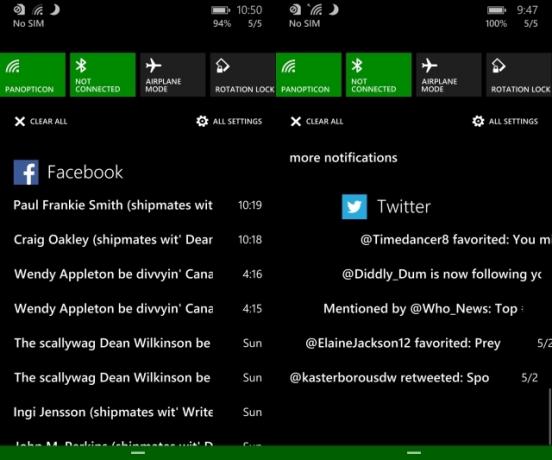
Klepnutím na upozornenie sa dostanete na príslušný detail v príslušnej aplikácii, pričom klepnete na viac upozornení možnosť otvorí aplikáciu na hlavnej obrazovke alebo akýkoľvek zoznam upozornení, ktoré môže mať.
Nakoniec je možné upozornenia samozrejme odmietnuť. Môžete na to použiť niekoľko rôznych metód. Prvým je Zmazať všetko možnosť, ktorá sa nachádza v hornej časti Centra akcií v zobrazení na celú obrazovku – klepnutím na túto možnosť zrušíte všetky upozornenia.
Upozornenia môžete zrušiť aj tak, že ich potiahnete zľava doprava tak, ako sa zobrazujú v zozname. V prípade viacerých upozornení z tej istej aplikácie nájdite nadpis aplikácie a potiahnutím prstom ho hromadne zatvorte.
Zabezpečenie Centra akcií
V predvolenom nastavení je Centrum akcií prístupné z uzamknutej obrazovky Windows Phone. Je zrejmé, že to nie je príliš bezpečné, ale našťastie je to nastavenie, ktoré možno zmeniť.
Otvorené Nastavenia > upozornenia+akcie kde Zobrazovať upozornenia v centre akcií, keď je môj telefón uzamknutý nájdete začiarkavacie políčko a zrušte začiarknutie. Odteraz budú z uzamknutej obrazovky dostupné iba možnosti pripojenia.
Konfigurácia Centra akcií
Možno zistíte, že Centrum akcií Windows Phone 8.1 je na váš vkus príliš zaneprázdnené. Dôvodom môže byť príliš veľa aplikácií, ktoré k nemu majú prístup.
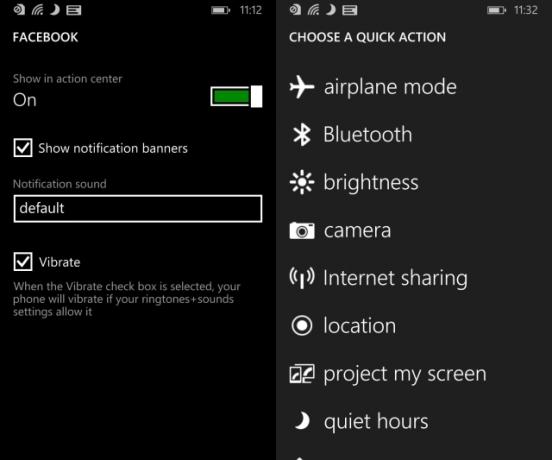
Vyrovnajte sa s tým otvorením upozornenia+akcie obrazovke a konfigurácii toho, ako sa zobrazujú upozornenia aplikácie, aké zvuky sa používajú a samozrejme, či skutočne chcete, aby vás konkrétna aplikácia obťažovala informovaním o akýchkoľvek upozorneniach!
Na obrazovke upozornení + akcie môžete zmeniť aj tlačidlá rýchlej akcie. Urobíte to klepnutím na tlačidlo, ktoré nechcete použiť, čím sa zobrazí druhá obrazovka s alternatívami. Náhradnými tlačidlami môže byť napríklad rýchle spustenie fotoaparátu alebo umožnenie zdieľania internetu.
Spravujte upozornenia a pripojenie jednoducho
Už sme preskúmali veľa dôvodov Pomôžu tieto nové funkcie Windows Phone dostať sa do bežnej praxe?Aktualizácia Windows Phone 8.1 je plná nových funkcií, ktoré budú výzvou pre Android a iOS. Budete inovovať? Čítaj viac na inováciu na Windows Phone 8.1 z kompatibilného zariadenia.
Aj keď radšej počkáte na oficiálne uvedenie, než aby ste sa prihlásili skoro a použili Developer Preview, mali by ste si byť vedomí toho, že existuje celý rad vynikajúcich nových funkcií zavedené.
Z nich je Centrum akcií pravdepodobne to, ktoré zlepšuje spôsob používania telefónu, skracuje čas na navigáciu v zbytočných ponukách a umožňuje rýchlu a efektívnu kontrolu a zrušenie upozornení.
Christian Cawley je zástupcom redaktora pre bezpečnosť, Linux, DIY, programovanie a vysvetľovanie technológií. Taktiež produkuje The Really Useful Podcast a má bohaté skúsenosti s podporou desktopov a softvéru. Christian, prispievateľ do časopisu Linux Format, je majstrom Raspberry Pi, milovníkom Lega a fanúšikom retro hier.

